资讯内容
一分钟学会用Python的第三方库openpyxl画真散点图
 uwA少儿编程网-https://www.pxcodes.com
uwA少儿编程网-https://www.pxcodes.com
之前在博客上看见不少类似的问题,点进去一看,发现都是完全照抄的*方文档。然而*方文档的demo,画出来并不是我们想要的效果:uwA少儿编程网-https://www.pxcodes.com
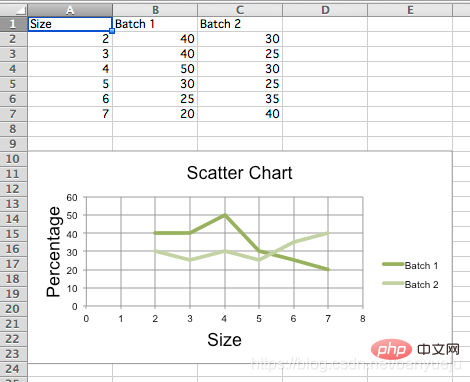
说好的散点图,出来却是我们一般定义上的折线图。
uwA少儿编程网-https://www.pxcodes.com
直接上代码:uwA少儿编程网-https://www.pxcodes.com
先安装openpyxl第三方库,以Windows为例,在cmd指令窗下发如下命令:uwA少儿编程网-https://www.pxcodes.com
pip install openpyxlPython代码如下:uwA少儿编程网-https://www.pxcodes.com
""" __author__ = '伴月雎' __time__ = '2021/4/21 19:15' """ from openpyxl import Workbook from openpyxl.chart import ( ScatterChart, Reference, Series, ) wb = Workbook() ws = wb.active rows = [ ['Size', 'Batch 1', 'Batch 2'], [2, 40, 30], [3, 40, 25], [4, 50, 30], [5, 30, 25], [6, 25, 35], [7, 20, 40], ] for row in rows: ws.append(row) chart = ScatterChart() chart.title = "Scatter Chart" chart.style = 10 chart.x_axis.title = 'Size' chart.y_axis.title = 'Percentage' xvalues = Reference(ws, min_col=1, min_row=2, max_row=7) for i in range(2, 4): values = Reference(ws, min_col=i, min_row=1, max_row=7) series = Series(values, xvalues, title_from_data=True) chart.series.append(series) # 第一条散点 s1 = chart.series[0] # 散点标记类型 'auto', 'dash', 'triangle', 'square', 'picture', 'circle', 'dot', 'plus', 'star', 'diamond', 'x' s1.marker.symbol = "circle" s1.marker.graphicalProperties.solidFill = "0000FF" # Marker filling 设定标记填充的颜色 s1.marker.graphicalProperties.line.solidFill = "0000FF" # Marker outline 标记轮廓的颜色 s1.graphicalProperties.line.noFill = True # 关闭连线填充 # 第二条带连线的散点 s2 = chart.series[1] s2.marker.symbol = "circle" s2.graphicalProperties.solidFill = "FF0000" s2.marker.graphicalProperties.line.solidFill = "FF0000" s2.graphicalProperties.dashStyle = "dash" s2.graphicalProperties.line.width = 1000 # width in EMUs ws.add_chart(chart, "A10") wb.save("scatter.xlsx")效果如下:uwA少儿编程网-https://www.pxcodes.com
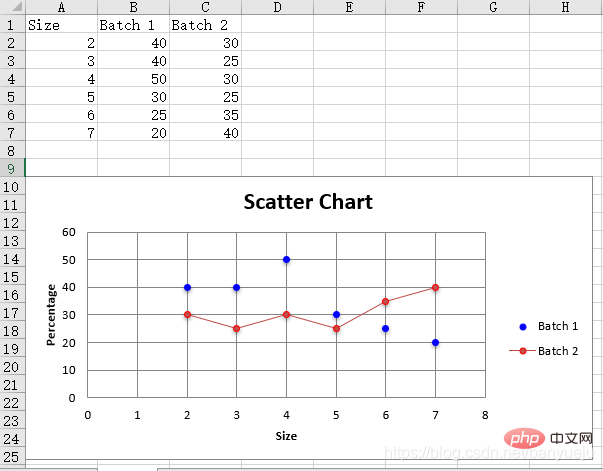 uwA少儿编程网-https://www.pxcodes.com
uwA少儿编程网-https://www.pxcodes.com
大家可以根据自己的需要做相应的扩展:uwA少儿编程网-https://www.pxcodes.com
1.读取自己的Excel表格数据,替换上面代码中手动生成的数据:uwA少儿编程网-https://www.pxcodes.com
wb = openpyxl.load_workbook('D:\data.xlsx') # 填写你的Excel文件路径 ws = workbook['sheet1'] # 填写你的sheet标题再参考上述代码,指定你的xvalues和values(即x轴,y轴)对应的行、列位就OK了。uwA少儿编程网-https://www.pxcodes.com
2.**后修改画图元素的属性值,画出你自己定制化的散点图!uwA少儿编程网-https://www.pxcodes.com
相关免费学习推荐:python视频教程!
以上就是一分钟学会用Python的第三方库openpyxl画真散点图的详细内容,更多请关注少儿编程网其它相关文章!uwA少儿编程网-https://www.pxcodes.com




